1、我们韦蛾拆篮经常碰到对具体一个数值进行划分等级,比如老师要给学生的成绩划分等级,60分合格,90分以上优秀等等,,如何能够轻松快捷完成呢锵荚徕啭?首先我们应该先打开excel软件,打开excel软件后,点击里面的“方方格子”选项卡。
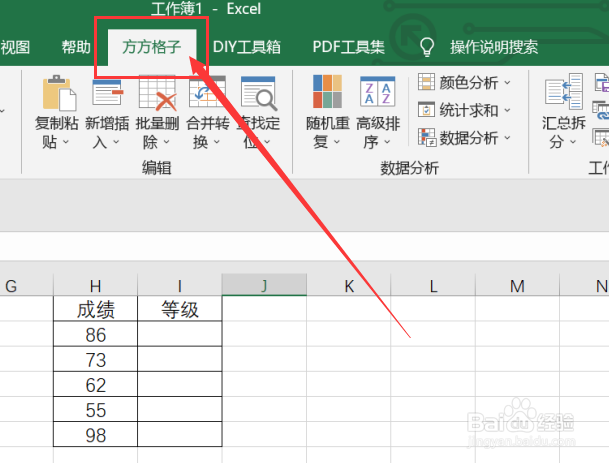
2、在数据分析模块中,点击“数据分析”选项卡,点击后会出现下拉菜单,点击下拉菜单中的“按数值评级...”,点击后即可进行下一步操作。
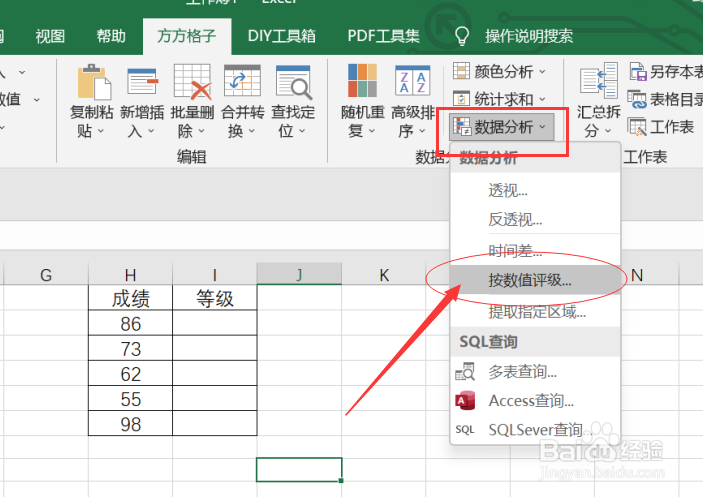
3、点击后会弹出对话框,我们只需要选中我们要进行处理的部分,例如这里我们选的是H2:H6。
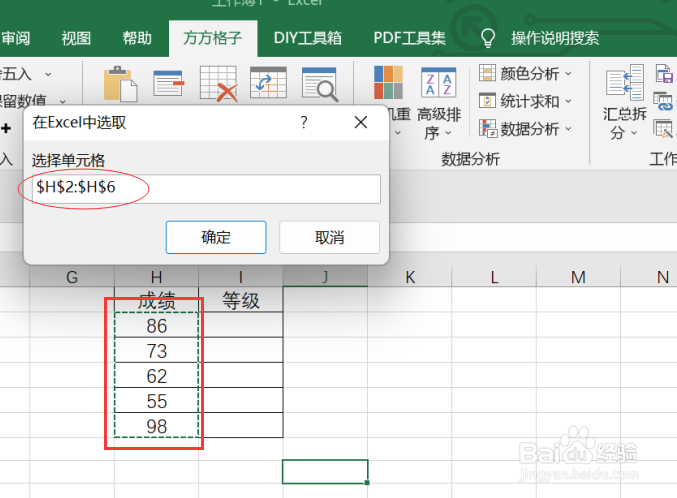
4、点击后会弹出对话框,我们需要在这个对话框内设置我们需要划分的等级,如图所示,我们划分出来优秀、良好、中等、合格以及不合格。
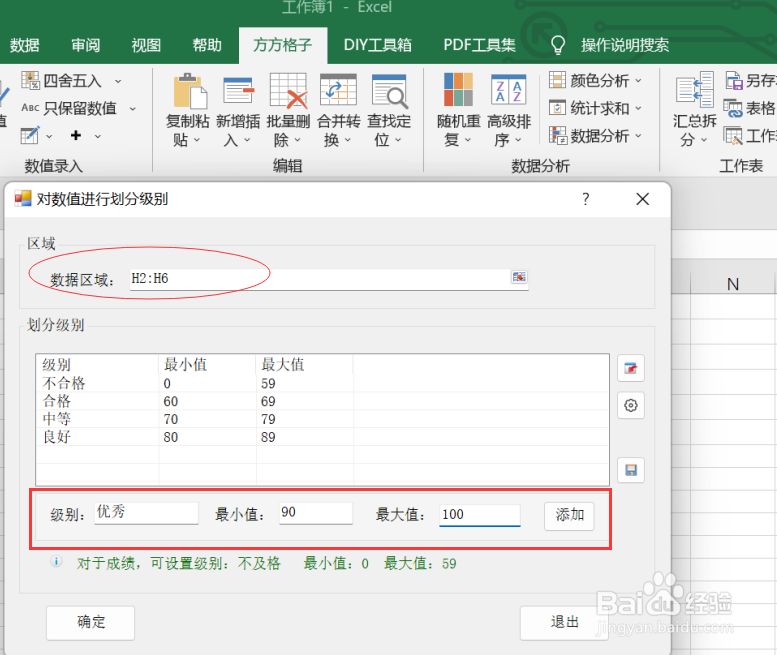
5、点击确定后,会弹出对话框让我们选中需要存放结果的单元格,例如这里我们选择的是I2。

6、点击确定后,在选中的单元格内就会出现对应的等级,将单元格下拉就可以获得每一个成绩对应的等级了。

